Rückfragen suchen und filtern (iOS)
Ziel
Rückfragen mithilfe der Procore-App auf einem iOS-Mobilgerät suchen und filtern.
Wichtige Hinweise
- Erforderliche Benutzerberechtigungen:
- „Nur Lesen“-Berechtigungen oder höher für das Rückfragen-Tool des Projekts.
- Zusätzliche Informationen:
- Verwenden Sie die Suchfunktion, um die angezeigten Ergebnisse weiter einzugrenzen. Das Suchtool respektiert alle ausgewählten Filterparameter und sucht nur nach Posten innerhalb der gefilterten Ergebnisse.
- Dieses Asset oder Element kann im Offline-Modus angezeigt oder bearbeitet werden, sofern es zuvor auf Ihrem Mobilgerät angezeigt und zwischengespeichert wurde.
Schritte
Suche nach einer Rückfrage
- Navigieren Sie mit der Procore-App auf einem iOS-Gerät zum Rückfragen-Tool des Projekts.
- Tippen Sie auf die Leiste Suche .
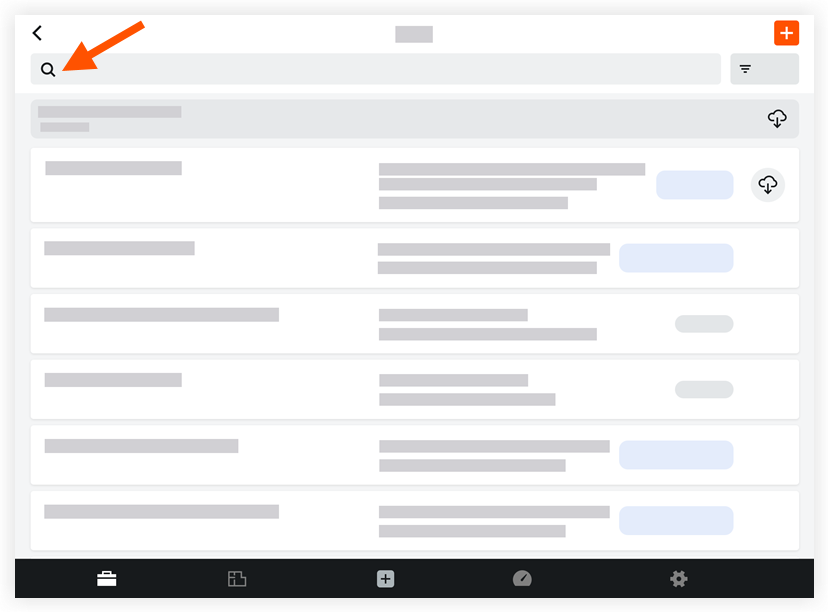
- Geben Sie ein Stichwort oder einen Begriff ein.
Procore durchsucht die folgenden Felder nach Übereinstimmungen:- Nummer
- Gegenstand
- Frage
- Antwort
Das Rückfragen-Protokoll filtern
- Navigieren Sie zum Rückfragen-Tool des Projekts.
- Tippen Sie auf Filter.
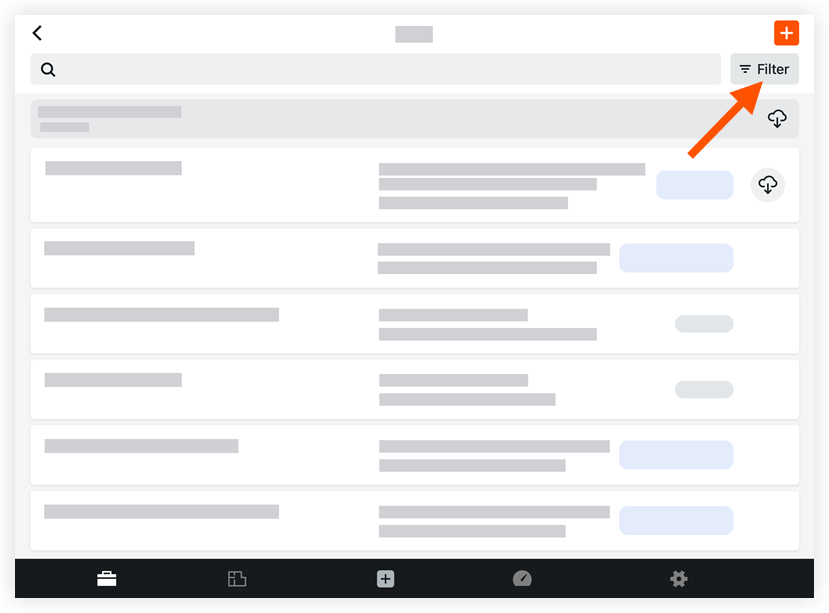
- Tippen Sie auf eine oder mehrere der folgenden Optionen, um die Filter festzulegen:
- Gruppieren nach:
- Leistungsbeschreibungsabschnitt
- Paket
- Status
- Projektphase
- Standort
- Zuständigkeit
- Verantwortlicher Auftragnehmer
- Leistungsbeschreibungsabschnitt
- Gruppieren nach:
- Tippen Sie auf Anwenden.
Hinweis: Um Filter jederzeit zu entfernen, tippen Sie auf Alle Filter zurücksetzen.

